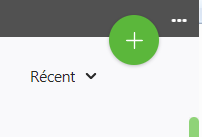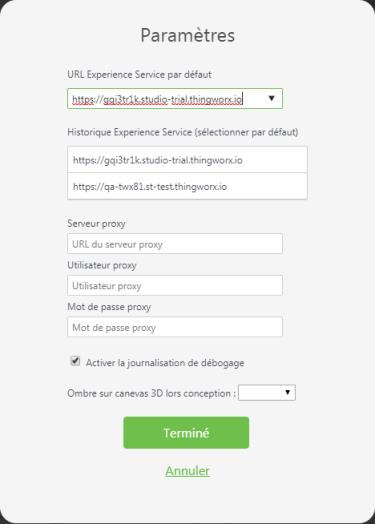|
|
Ce programme d'installation est un programme hors ligne. Pour plus d'informations sur la mise à jour des versions, consultez la section "Mac" de la rubrique Mise à jour de Vuforia Studio vers la dernière version.
|
|
|
Ce programme d'installation est un programme hors ligne. Pour plus d'informations sur la mise à jour des versions, consultez la section "Mac" de la rubrique Mise à jour de Vuforia Studio vers la dernière version.
|
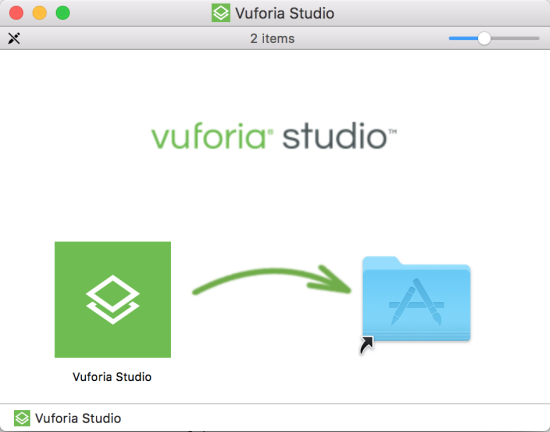
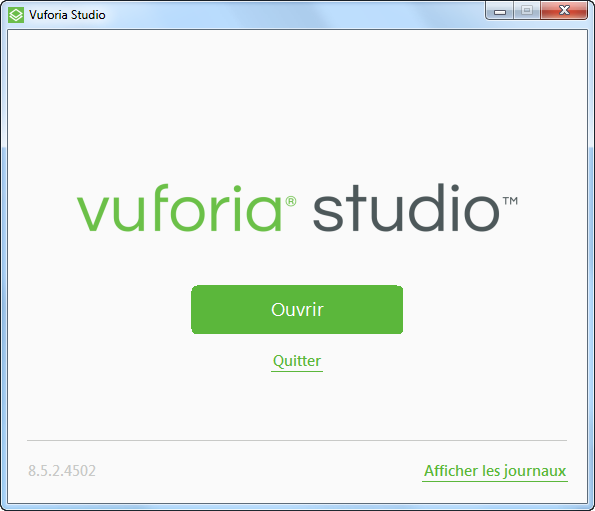
Lorsque vous ouvrez Vuforia Studio pour la première fois après l'avoir installé, la fenêtre Configurer Vuforia Studio s'affiche. Cliquez sur Non merci, je vais configurer Vuforia Studio manuellement. 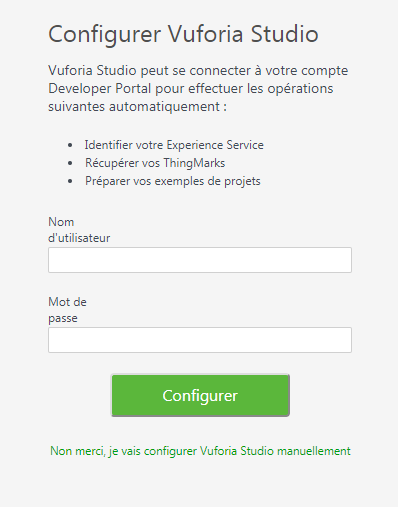 |
 et sélectionnez Paramètres.
et sélectionnez Paramètres.